有Win10用户遇到了这样的一个问题,他们在局域网中尝试访问其他计算机上的打印机时,出现了一个错误提示:“无法访问。你可能没有权限使用网络资源。请与这台服务器的管理员联系”。这个问题该如何解决?接下来我们一起来看看。
1、在共享打印机的电脑上点击系统托盘的【 网络图标 】,选择【 网络和 Internet 设置 】;
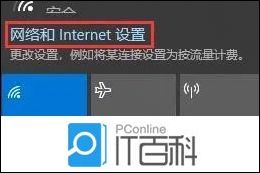
2、点击【 更改适配器选项(查看网络适配器并更改连接设置) 】;
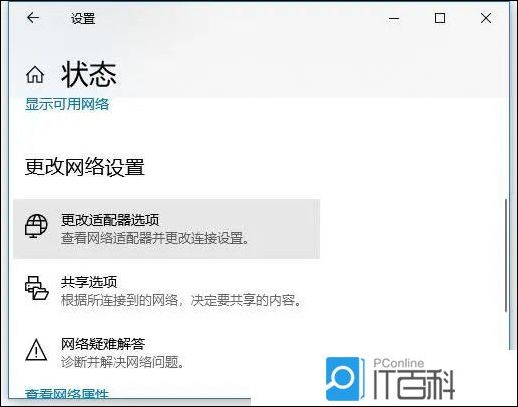
3、使用的网卡上,点击【 右键 】,在打开的菜单项中,选择【 属性 】;
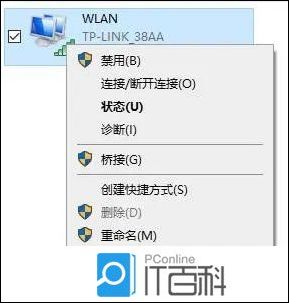
4、确认勾选了【 Microsoft 网络的文件和打印机共享 】;
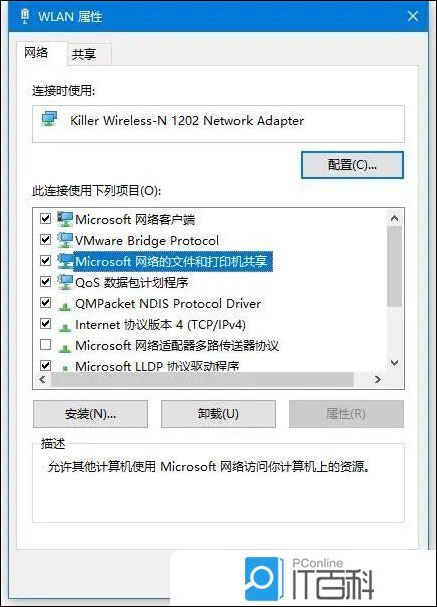
5、打开开始菜单,输入【 组策略 】,搜索并打开本地组策略编辑器;

6、在左侧的窗格中,依次展开【 计算机配置 - Windows 设置 - 安全设置 - 本地策略 - 用户权限分配 】;
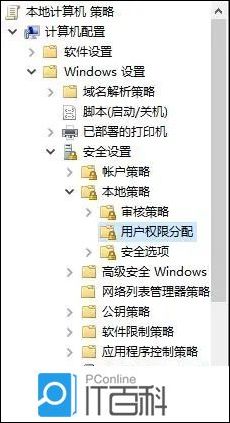
7、在右侧的窗格中,找到并双击打开【 拒绝从网络访问这台计算机 】;

8、 拒绝从网络访问这台计算机 属性窗口, 删除【 Guest 】;
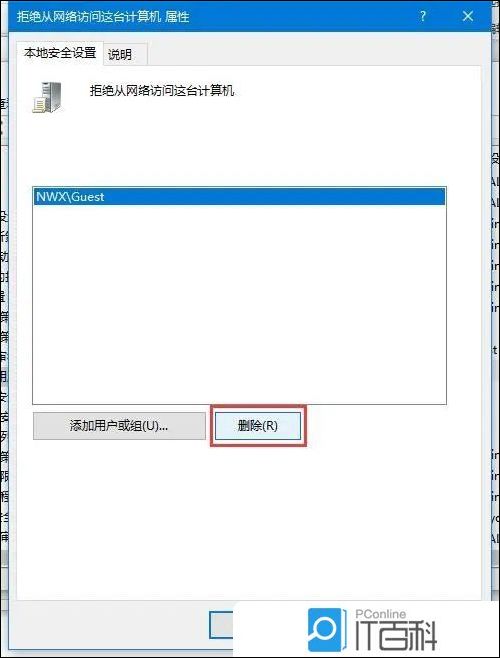
9、在左侧找到【 计算机配置 - Windows 设置 - 安全设置 - 本地策略 - 安全选项 】;
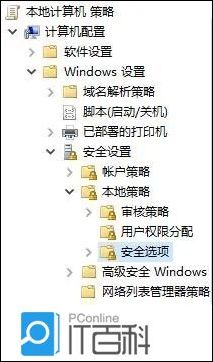
10、在右侧找到 并双击打开 【 网络访问:本地账户的共享和安全模型 】;
11、 网络访问:本地账户的共享和安全模型 属性窗口,选择【仅来宾 - 对本地用户进行身份验证,其身份为来宾】;
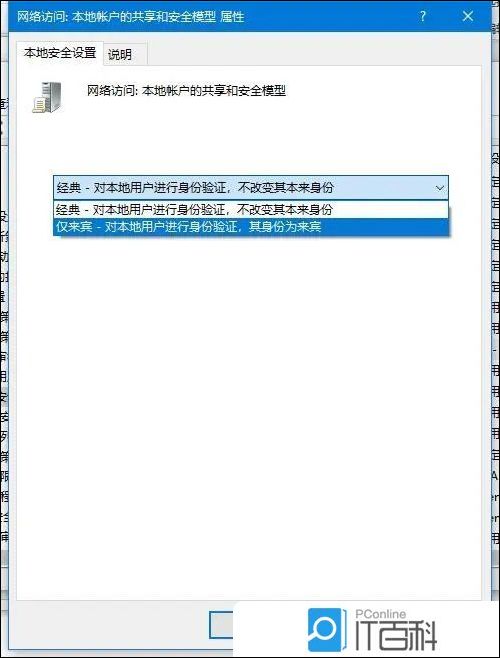
12、保存后,继续找到并双击打开【 帐户: 使用空密码的本地帐户只允许进行控制台登录 】;

13、修改为【 已禁用 】;

14、之后再尝试访问局域网其他电脑资源。
免责声明:由于无法甄别是否为投稿用户创作以及文章的准确性,本站尊重并保护知识产权,根据《信息网络传播权保护条例》,如我们转载的作品侵犯了您的权利,请您通知我们,请将本侵权页面网址发送邮件到qingge@88.com,深感抱歉,我们会做删除处理。
